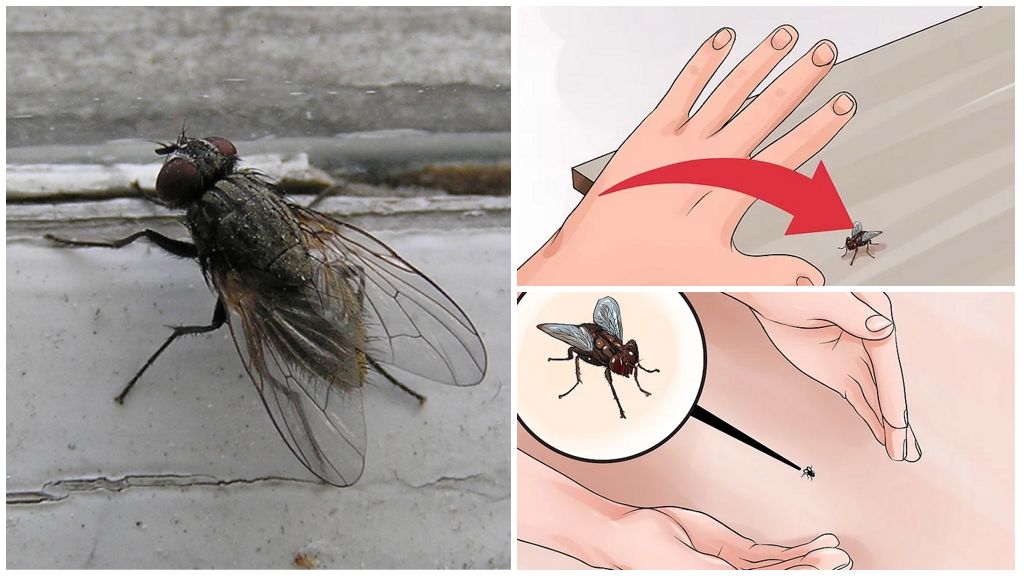Как сделать микрофон из наушников
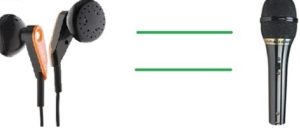
В последние несколько лет в каждом доме появился хотя бы один компьютер, а функциональность новых моделей значительно расширилась. Теперь мы имеем возможность общаться с родственниками и друзьями, даже находясь на большом расстоянии друг от друга. В этом помогают такие программы как Skype, Viber и другие.
Но для использования этих приложений с компьютера и для комфортного общения необходим микрофон. Необязательно приобретать нужный аксессуар — вы легко можете смастерить его самостоятельно из имеющихся наушников.
Что необходимо для переделки наушников в микрофон
Важным моментом является то, что вам не понадобится ни большое количество необходимых материалов, ни наличие определённых навыков. С задачей справится любой пользователь, если у него действительно есть желание превратить старые наушники в микрофон.
Для работы потребуется:
- старые наушники;
- штекер размером 3,5 мм;
- припой;
- канифоль;
- провода;
- паяльник.

Ещё одним преимуществом такой переделки можно назвать то, что вам не только не придётся выбрасывать сломавшиеся наушники, но и удастся значительно сэкономить на покупке микрофона. Кроме того, при срочной необходимости дозвониться кому-либо через интернет это зачастую единственная возможность совершить звонок, не имея при себе настоящего микрофона.
ВАЖНО! Перед тем как начинать процесс, тщательно изучите предлагаемую инструкцию, чтобы вникнуть в принцип работы устройства.
Существует два способа совершить переделку одного аксессуара в другой. Рассмотрим подробнее каждый из них.
Способ первый: без пайки
Для того чтобы получить микрофон с помощью этого способа, инструменты не понадобятся. Вам будет необходим только мобильный телефон и адаптер для Bluetooth от компьютера.
Важно, чтобы на ПК присутствовала функция Bluetooth. Если она имеется, то следует установить соединение между компьютером и телефоном. Это может быть как смартфон, так и обыкновенное мобильное устройство. Теперь подключите к телефону гарнитуру. Таким образом вы сможете передать необходимые сведения, используя наушники в качестве микрофона.

ВАЖНО! Этот вариант подойдёт только тем, кому необходимо пообщаться именно сейчас. На постоянной основе такой способ вряд ли будет удобным, поэтому пользоваться им часто умельцы не советуют.
Перед тем как подключать гарнитуру, проверьте её работоспособность. Наушники могут быть любыми, но качество связи напрямую будет зависеть от того, насколько хорошо они работают.
Второй способ сделать микрофон из наушников
Есть и другой метод переделки, чуть более сложный. Прежде всего, необходимо припаять провод, обязательно двужильный, к имеющемуся штекеру. Затем обработайте стык канифолью, нанесите припой и оставьте на некоторое время.
Другой конец провода прикрепляется к микрофону, который находится внутри наушников. Перед этим их следует аккуратно разобрать, не повредив ни одной важной детали.
После того как все вышеперечисленные процедуры были удачно завершены, можно собирать гарнитуру обратно.

ВАЖНО! Обратите внимание на количество припоя. Слишком много состава может повредить всем элементам устройства. Таким образом, работа будет бессмысленной, а вы потратите не только время, но и материалы, которые могли быть задействованы с пользой.
Если же пропорции были соблюдены верно, то в результате у вас получится микрофон, который легко подключить к любому компьютеру. С его помощью можно позвонить нужному человеку, и собеседник будет отлично вас слышать.
Теперь вы знаете, как можно быстро и просто переделать обыкновенные наушники в микрофон, необходимый для голосового общения на компьютере. Два различных способа подойдут для разных нужд: первый — тем, кто очень спешит и не планирует пользоваться микрофоном в дальнейшем, а второй — пользователям, которые не желают тратиться на то, что можно сделать своими руками. Таким образом общение по интернету станет ещё более выгодным и доступным каждому. Настроить устройство, можно с помощью кнопок регулирования на гарнитуре, что позволит добиться нужной громкости микрофона.
Два способа сделать микрофон из обычных наушников
Практически все домашние устройства, начиная от телефона и заканчивая ноутбуком, оснащены своим собственным микрофоном для осуществления связи. Особо рьяные поклонники таких программ, как Скайп или Майл-агент, даже покупают себе стационарные микрофоны для улучшения связи с абонентами. Отдельно стоящие устройства, беспроводные гарнитуры, встраиваемые в корпус механизмы – сегодня микрофон может принимать самые причудливые формы. Однако, как и все устройства, он может неожиданно сломаться, именно поэтому для каждого будет полезно узнать, как сделать микрофон из наушников.
Подготовка к сборке
В большинстве случаев владельцы попросту утилизируют вышедший из строя электроприбор и отправляются за покупкой нового. Но в этом деле не нужно спешить, ведь собрать микрофон из обычных наушников может каждый. Чтобы превратить наушники от телефона в качественный микрофон для компьютера, вам потребуется заготовить подходящие материалы, а именно:
- наушники любой фирмы, подойдут самые простые комплектные наушники от телефона;

- 3,5 миллиметровый штекер, более известны под названием «jack»;

- качественные провода для соединений (тщательно исследуйте их целостность, не допускайте повреждения изоляционного материала);
- паяльник достаточной мощности;
- достаточное количество припоя, канифоль.
Вы можете выбрать один из двух вариантов. Можно воспользоваться наушниками напрямую, а можно превратить их в полноценную гарнитуру. Процедура не займет у вас много времени и не вызовет трудностей.
Первый способ
Сделать из старых наушников микрофон — это самый экономичный выход из ситуации. По завершении работ вы сможете получить не только новое устройство, но и вдохнуть жизнь в никому не нужный «хлам». Для начала придется заняться паяльными работами.

- Возьмите двужильный провод и припаяйте его к штекеру «Джека». Для этого воспользуйтесь хорошо разогретым паяльником и припоем. Аккуратно обработайте поверхность провода, предназначенную для спайки канифолью, затем нанесите немного припоя и подождите, пока он застынет. Добейтесь надежного соединения проводов и приступайте к следующему шагу.
- На наушниках найдите черную коробочку с кнопкой «ответ» и бережно разберите ее корпус.
- Получив доступ ко внутренней части, найдите небольшой микрофон, предусмотренный разработчиком для принятия вызова. Снова воспользуйтесь паяльником и соедините оголенный конец двужильного провода с микрофоном.
- Нанесите небольшую порцию припоя таким образом, чтобы не повредить устройство.
- Соберите коробочку в обратном порядке — теперь у вас есть полноценная гарнитура. Конечно, можно вывести микрофон из пластикового корпуса наружу, но тогда гарнитура будет выглядеть неаккуратной.

Если вы четко придерживались инструкций и не переборщили с припоем, который мог вызвать замыкание в местах спайки, то при подключении гарнитуры к ноутбуку вы услышите легкие щелчки. Это означает, что микрофон работает в штатном режиме.
Второй способ
Это гораздо менее затратный по усилиям и ресурсам способ создания микрофона в домашних условиях. Для этого вам понадобится телефон, компьютерный Bluetooth-адаптер и наушники из комплекта.

Соедините мобильное устройство с компьютером посредством Bluetooth – соединения. Подключите гарнитуру к разъему телефона, и вы получите работающий микрофон. Этот способ позволит быстро восстановить утраченную связь, но использовать его на постоянной основе не рекомендуется.
Эта схема применяется, как временная замена, когда нет времени или средств на приобретение хорошего микрофона.

Подобная система отличается нестабильностью, ведь Bluetooth – соединение может прерваться в самый неожиданный момент. К этому прибавляется необходимость постоянно следить за зарядом аккумулятора в телефоне. Подключение же его к розетке добавит проводов, из-за чего могут возникнуть затруднения при использовании.
Как вы видите, из обыкновенных наушников для телефона, которые входят в комплект к большинству моделей, можно смастерить отличную гарнитуру для связи. Конечно, она никогда не заменит настоящий микрофон. Сделанные своими руками устройства могут значительно уступать по качеству передаваемого звука заводским аналогам. Однако, имея под рукой качественные детали, вы можете попробовать собрать настоящий микрофон.
Можно ли сделать из наушников микрофон?
Как подключить обычные наушники с микрофоном к компьютеру?
Просто подключите наушники к порту адаптера и соедините цветные разъемы с компьютером. Этот метод работает только в том случае, если наушники-вкладыши имеют встроенный микрофон. К сожалению, если у вас обычные наушники, а не гарнитура, вы не сможете использовать их в качестве микрофона.
Как переделать наушники в микрофон?
Для этого потребуется Bluetooth-адаптер, если ПК не оснащен встроенным модулем, гарнитура и смартфон. Сначала необходимо подключить мобильное устройство к компьютеру через Bluetooth, затем подсоединить гарнитуру к разъему для наушников на телефоне. Все — работающий микрофон готов.
Можно ли использовать обычные наушники как микрофон?
Лучше всего с ролью простенького микрофона справляются внутриканальные наушники или наушники-вкладыши. Накладные и полноразмерные наушники тоже могут выполнить роль микрофона, но звук будет очень тихим и гулким. Для того, чтобы наушники стали микрофоном нужно подключить их в микрофонный вход. Да, всё так просто.
Можно ли использовать беспроводные наушники как микрофон?
Практически все беспроводные наушники имеют встроенный микрофон. Как какие-то классические модели, так и популярные сегодня TWS (раздельные) наушники, спортивные модели и т. д. Даже в Bluetooth колонках обычно есть микрофон и его так же можно использовать на компьютере или ноутбуке.
Как подключить наушники с микрофоном к компьютеру с одним разъемом?
Подключаем наушники с микрофоном к компьютеру с 1 штекером → в 1 разъем Комбинированный одинарный штекер (наушники + микрофон) подключается → в комбинированный одинарный разъем (наушники + микрофон) = наушники и микрофон должны работать сразу после подключения.
Как подключить наушники с микрофоном к компьютеру Windows 10?
- Щелкните левой кнопкой мыши значок звука на панели задач.
- Выберите звуковое устройство в раскрывающемся меню.
- Выберите подключенную гарнитуру.
Как настроить микрофон в наушниках на телефоне?
В инженерном меню нужно перейти в раздел Hardware, где нажать на подраздел Earphones and Mic (либо что-то похожее). После этого следует произвести настройку чувствительности микрофона в наушниках в подпункте Speech Enhancement (до возникновения нормального уровня звука).
Можно ли использовать гарнитуру от телефона как микрофон?
Ответ: никак. Эта функция предусмотрена преимущественно на мобильных устройствах — потому что они мобильные. За компьютером же Вам придётся переключать наушники из одного разъёма в другой, что нежелательно.
Что такое микрофон в наушниках?
Микрофоны и наушники состоят из вибрационных диафрагм, которые преобразовывают звук в электрические сигналы и снова возвращаются к звуку, поэтому вы можете использовать наушники для записи звука.
Как настроить наушники с микрофоном на ноутбуке?
Большинство ноутбуков оснащены гнездом, которое прекрасно работает с подобным джеком, для подключения вам достаточно просто вставить джек в гнездо и звук должен автоматически появится в наушниках, также должен сразу включиться микрофон.
Как на беспроводных наушниках отключить микрофон?
Обычно это производится долгим удержанием на обоих наушниках (сенсор или кнопка), они выключаются, потом включаются и синхронизируются между собой. Время удержания по разному от 15 до 30 секунд. Только учтите первый тап выключает наушники, второй долгий тап синхронизирует их между собой.
Как подключить и настроить микрофон от наушников к компьютеру
Нет звукозаписывающего устройства под рукой, но срочно нужно оставить голосовое сообщение в телеграм или позвонить по скайпу? Решение есть – можно подключить микрофон от наушников к компьютеру, если завалялась лишняя пара.

Чем отличаются наушники от микрофона
Большинству людей вопрос о том, в чем разница между микрофоном и динамиками, покажется странным и нелогичным. Ведь ответ лежит на поверхности:
-
устройство для воспроизведения звука; – для записи.
Однако все становится не так очевидно, если знать, как устроены и работают гаджеты. У приспособлений одинаковая структура. Они состоят из катушки с электрическим током, магнита для образования постоянного магнитного поля и мембраны. Это значит, что внутри устройства одинаковы.
Разница заключается в направлении тока. В случае с наушниками колебания катушки “выталкиваются” на мембрану, благодаря чему и слышен звук. В случае с микрофоном направление тока идет в другую сторону, поэтому колебания диффузора идут в другую сторону по проводам.
Суть устройств одинакова. Но с развитием техники появилась возможность усовершенствования устройств. Например, сегодня мембрана наушников делается из более жестких материалов, поэтому не такая чувствительная. Это удешевляет стоимость динамиков, но на качестве динамиков не сказывается. А вот у звукоприемника диффузор крайне чувствительный, поэтому улавливает даже тихие звуки.
Хотя устройство гаджетов осталось прежним, изменилось их качество, поэтому использовать микрофон от наушников на компьютере сложно. Звук будет тусклым и приглушенным. Придется напрячь голосовые связки, чтобы запись была сносного качества.
Справка! Так как жесткая мембрана – особенность более дешевых моделей наушников, то чем динамики лучше и дороже, тем выше вероятность, что и в качестве микрофона они будут работать лучше.
Можно ли подключить наушники в качестве микрофона для ПК или ноутбука
Так как аудио-устройства созданы по одному принципу, то без проблем можно заменить микрофон парой наушников или колонками. Лучше всего на замену звуко- записывающему устройству подойдут капсульные наушники (вкладыши). Хотя использовать можно даже jbl-колонку. В большинстве случаев говорить можно только в одно “ухо”. В случае с проводными наушниками это “ведущее” ухо, к которому идет провод. С Айфоновскими EarPods стоит проверить оба.
Размер наушников не отражается на их возможности записывать голос. И маленькие, и большие динамики подойдут. Проблема часто заключается в амбушюрах и других материалах, которые должны способствовать комфортному ношению гаджета, но ухудшают качество звукозаписи.
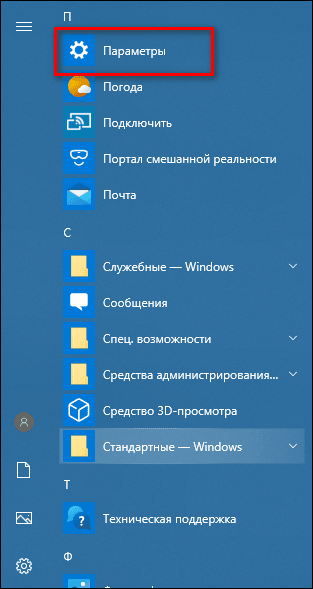
- Перейти во вкладку “Система”.
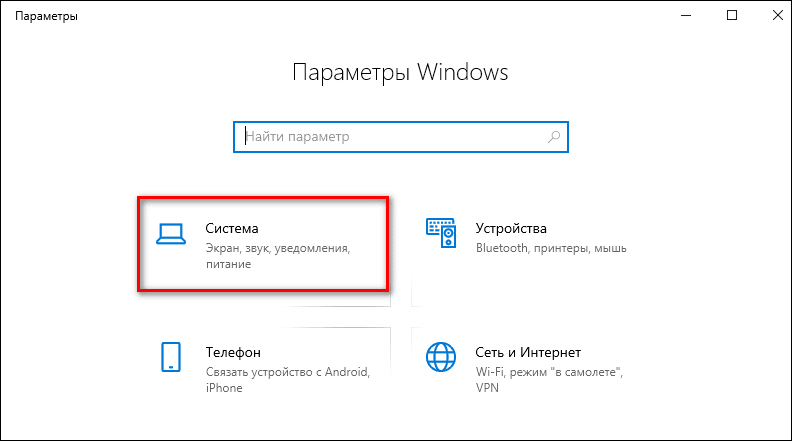
- Справа будет системное меню, где необходимо выбрать опцию “Звук”.
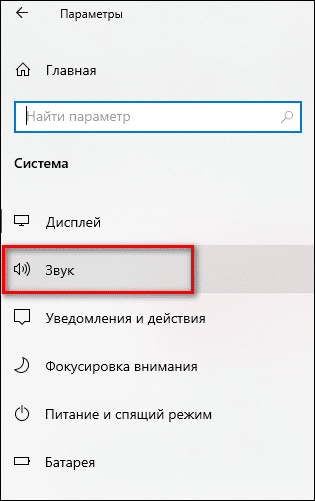
- Во вкладке нужно пролистать до подраздела “Ввод” и и выбрать устройство, которое подключено для ввода звука.
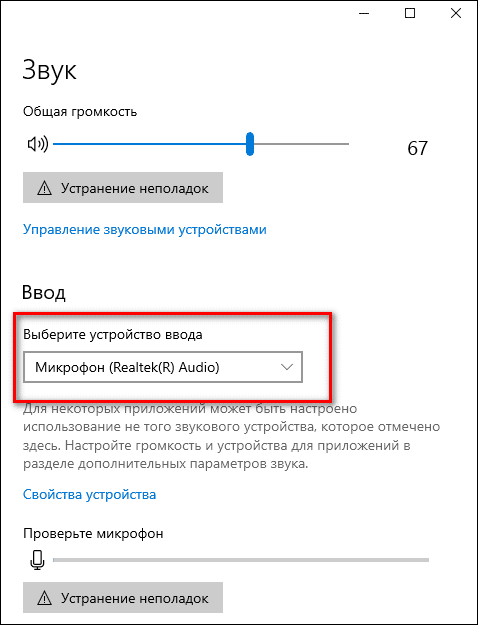
К ПК может быть подключено сразу несколько устройств, которые можно использовать в качестве звукозаписывающего устройства. Например, вебкамера. Возможность подключить сразу 2-3 гаджета появляется благодаря тому, что для этого используется не только штекер 3,5 под аудиоразъем. Но также и устройства с USB-штекером. Если только наушники подключены в качестве микрофона, они будут отображаться сразу (без права сменить вручную).
Ниже расположена полоса для проверки работы изделия. Необходимо постучать по затычкам пальцем или наговорить текст. В полоске с иконкой должны появляться колебания. Они означают, что устройство работает как положено.
Если проверка показала, что устройство не работает, нужно:
- Во вкладке “Звук” перейти в “Панель управления звуком”.
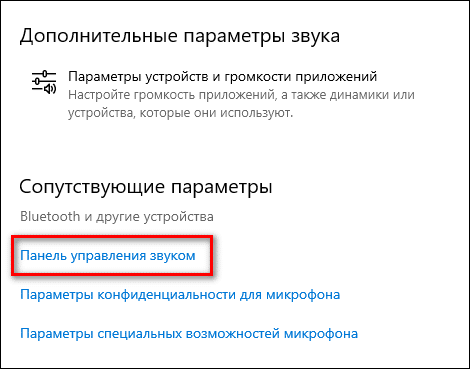
- Во вкладке “Запись” нужно выбрать “Микрофон”.
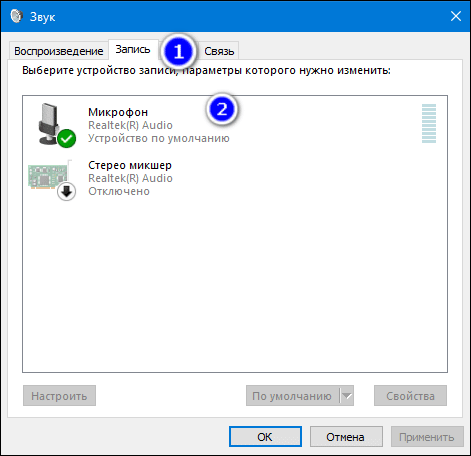
- Далее нужно проверить, используется ли устройство в качестве микрофона.
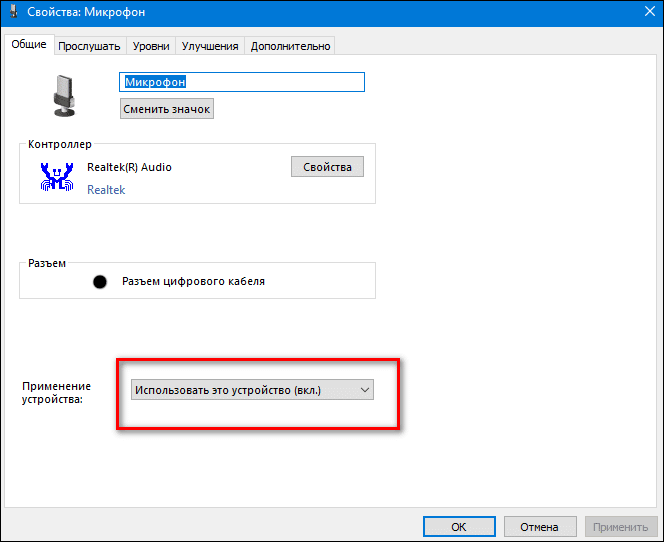
Если и после этих настроек прибор не заработал, необходимо проверить и обновить драйвер.
Настройки для Windows 7 и 8
Для Виндовс 7 и 8 настройка и проверка подключения микрофона, если используются наушники, не отличается. Разница в том, где находится и как называется вкладка для регулировки звука. Поэтому воспользоваться можно инструкцией для win10, но вместо поиска через меню Пуск найти вкладку с параметрами звука через Поиск.
Есть и другой вариант, который также подойдет для виндовс 10, 8 и 7.
- В соответствующий компьютерный разъем подключаются наушники, которые будут использоваться как звукозаписывающее устройство.
- На панели задач нужно найти значок для обозначения громкости и нажать на него правой кнопкой мыши.
Внимание! В виндовс 10 нужно дополнительно выбрать “Настройки микшера громкости”.
- Далее нужно клацнуть по иконке с динамиком, чтобы перейти в новую вкладку настроек.
- Во вкладке “Уровни” проверить, есть ли допуск к микрофону. При необходимости убрать красный значок запрета и настроить громкость.
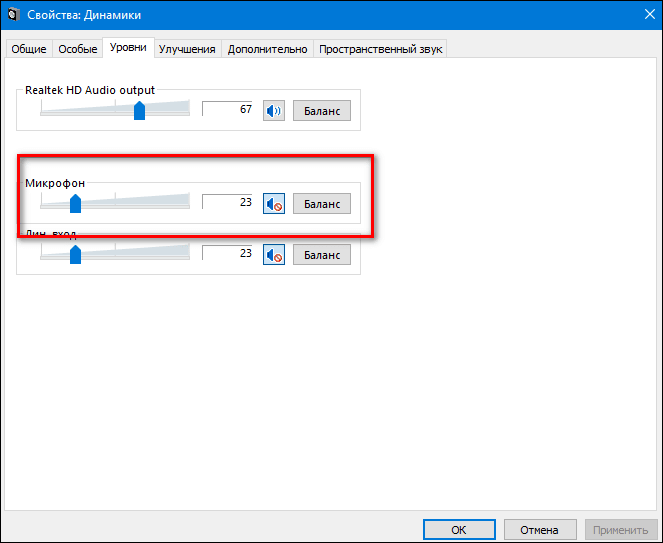
Если этот метод не сработал, также рекомендуется проверить актуальность драйвера. Владельцам ноутбуков кроме попытки обновить драйвера в автоматическом режиме, рекомендуется зайти на сайт своего бренда и попытаться найти и установить подходящий драйвер оттуда.
Как подключить микрофон от наушников к микшеру
Микрофон в наушниках – не полноценная замена гаджету. Это лайфхак, которым стоит пользоваться в случае крайней необходимости. Это касается как включения микрофона таким образом напрямую в комп, так и через микшер.
Если нужно включить вакуумные наушники, чтобы они стали прибором для аудиоввода, то при наличии микшера действуют следующие особенности:
- Сам микшер подключается к компу через аудиоразъем. Для этого потребуется отдельный кабель, который не всегда есть в комплекте.
- Наушники нужно включить в сам микшер в разъем для микрофона. Сделать это можно напрямую или с помощью длинного кабеля.
- Далее проводятся стандартные настройки для винды определенного типа, т.е. через блок “Управление звуком” проверяется, используется ли устройство как микрофон и при необходимости подключается.
Благодаря наличию микшера можно уменьшить количество посторонних шумов на записи, а также отрегулировать громкость микрофона в наушниках. Однако при этом не получится сделать хорошую запись, так как мембрана наушников слишком грубая как для звукозаписывающего устройства.
Использование наушников в качестве микрофона – немного подзабытый, но удобный лайфхак. Все настройки на компьютере проводятся автоматически, поэтому вручную проверять нет необходимости. За исключением случаев, если звук не работает. С микрофоном также можно проделать аналогичную работу. Но заставить его воспроизводить музыку немного труднее.